Hoe de iSCSI-doelservice op een QNAP NAS maken en gebruiken
‘Een snelle, eenvoudige methode met een hoog rendement voor het implementeren van oplossingen voor netwerkopslag’
- Een kennismaking met iSCSI en de voordelen ervan
Voordat u begint - Een iSCSI-doel maken
- Een iSCSI-LUN maken
- iSCSI-doelen en -LUN's beheren
- Verbinding maken met een iSCSI-doel met behulp van de Microsoft iSCSI-initiator in Windows
- Verbinding maken met een iSCSI-doel met behulp van globalSAN iSCSI in Mac OS
- Verbinding maken met een iSCSI-doel met behulp van Open-iSCSI Initiator in Linux
Extra Linux-opdrachten. - Referentie: Een vergelijking van de functies van LUN op basis van blokken of bestanden:
1. Een kennismaking met iSCSI en de voordelen ervan
iSCSI (‘Internet Small Computer System Interface’) is een netwerkstandaard voor opslag op basis van het internetprotocol waarmee faciliteiten voor gegevensopslag kunnen worden gekoppeld. iSCSI wordt gebruikt om SCSI-opdrachten via IP-netwerken over te dragen en bevordert locatieonafhankelijke gegevensopslag en -verwerving via lokale netwerken (LAN) en uitgebreide netwerken (WAN).
Clients, zoals computers, servers en virtuele machines, kunnen via iSCSI opslag op uw NAS van QNAP gebruiken als virtuele schijven. Clients kunnen virtuele schijven net als lokale schijven partitioneren, formatteren en gebruiken, en deze daarna gebruiken als uitbreiding van hun opslag of als bestemming voor reservekopieën.

Voordat u begint
ISCSI-doel: Een iSCSI-opslagserver. In deze zelfstudie vormt uw NAS het doel.
iSCSI-initiator: Een iSCSI-client. Initiators maken verbinding met doelen en gebruiken hun opslag.
Waarschuwing: Wanneer meer dan een initiator met hetzelfde doel wordt verbonden, kan er gegevensverlies optreden of kunnen de NAS-schijven beschadigd raken.
2. Een iSCSI-doel maken
- Ga naar ‘Opslag en snapshots’ > ‘iSCSI-opslag’.
Als dit de eerste keer is dat u iSCSI gebruikt, zal QTS u vragen om
de iSCSI-service in te schakelen;
- Klik op Nieuwe iSCSI Target.

De iSCSI Target maken-wizard wordt geopend; - Klik op Volgende;
- Geef een naam en alias op en klik daarna op Volgende;
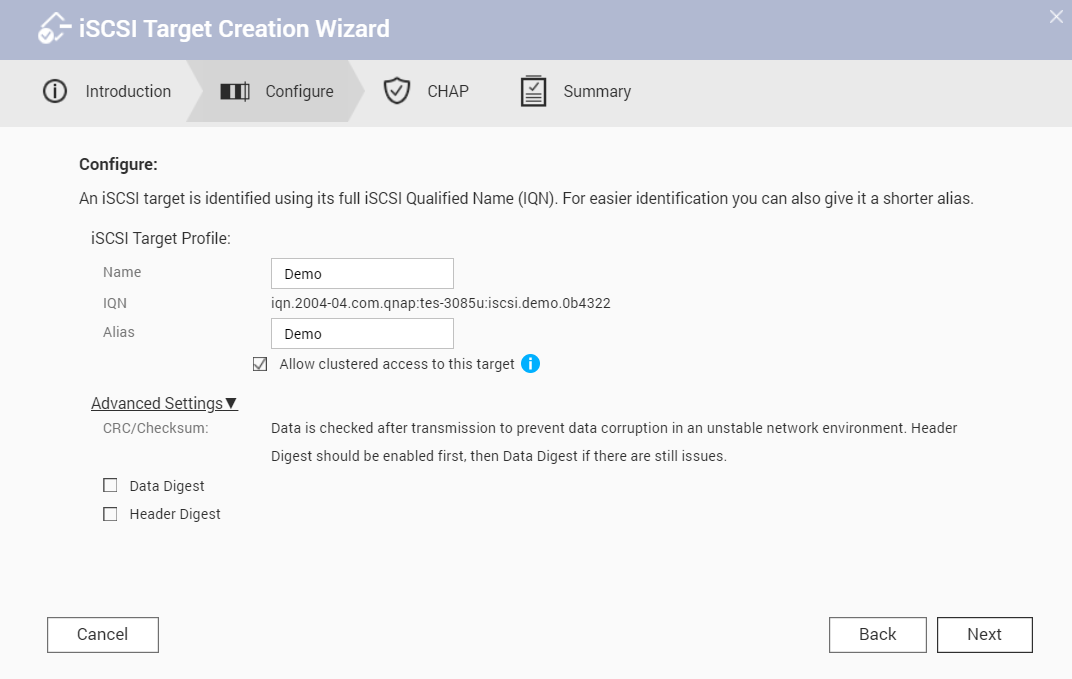
- Optioneel: Configureer de CHAP-verificatie en klik daarna op Volgende.
Initiators moeten zich verifiëren met de opgegeven gebruikersnaam en het bijbehorende wachtwoord als ze
verbinding maken;
- Optioneel: Selecteer Een iSCSI-LUN maken en aan dit doel toewijzen.
Nadat u het doel hebt gemaakt, opent QTS de wizard ‘iSCSI-LUN op basis
van blokken maken’. Volg deze wizard om een LUN op basis van blokken te maken;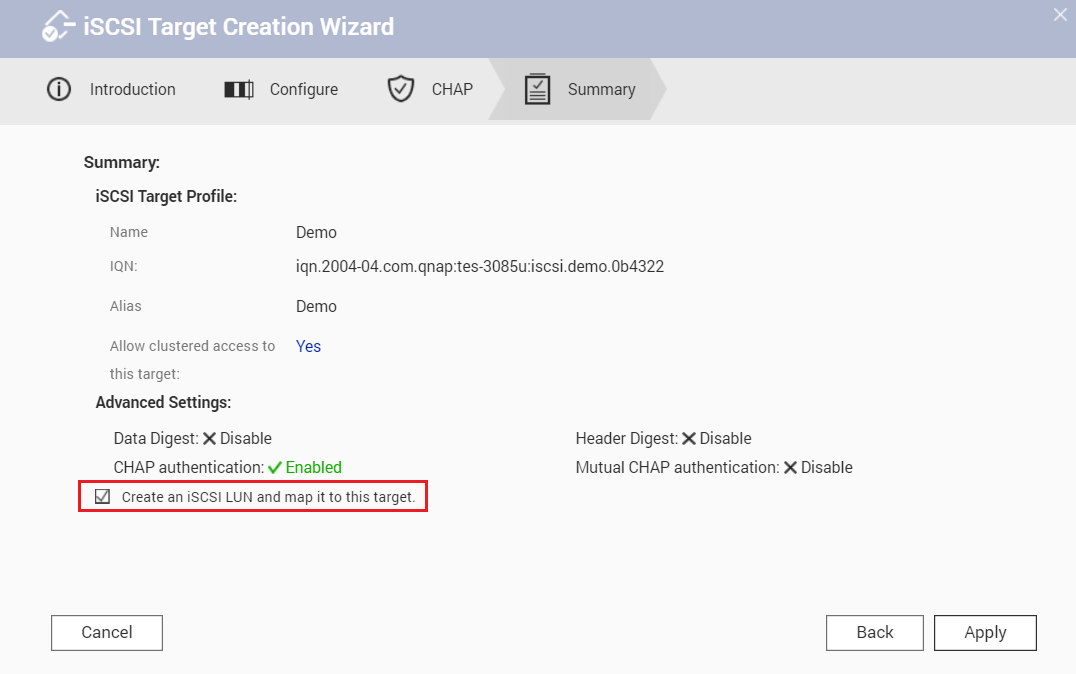
- Klik op Toepassen.
QTS maakt nu het doel. U kunt deze bekijken via ‘Opslag en snapshots’ > ‘iSCSI-opslag’ > ‘iSCSI Target Lijst’.
3. Een iSCSI-LUN maken
Een iSCSI-LUN is een deel van de opslagruimte dat door initiators kan worden gebruikt door verbinding met een doel te maken. Er zijn twee soorten LUN's beschikbaar in QTS.
LUN's op basis van blokken gebruiken ruimte uit een opslagpool;
LUN's op basis van bestanden gebruiken ruimte uit een volume.
Over het algemeen kunt u beter LUN's op basis van blokken gebruiken in plaats van LUN's op basis van bestanden. Deze ondersteunen namelijk meer functies voor snapshots en virtualisatie. Raadpleeg de tabel aan het einde van deze zelfstudie voor een uitgebreidere vergelijking.
- Ga naar ‘Opslag en snapshots’ > ‘Opslag/snapshots’;
- Voer een van de volgende methoden uit om een LUN te maken:
| LUN-type | Stappen |
|---|---|
| Op basis van blokken |
|
| Op basis van bestanden |
|
In deze zelfstudie maken we een LUN op basis van blokken.

De wizard voor het maken van een iSCSI-doel wordt geopend.
- Selecteer een opslagpool.
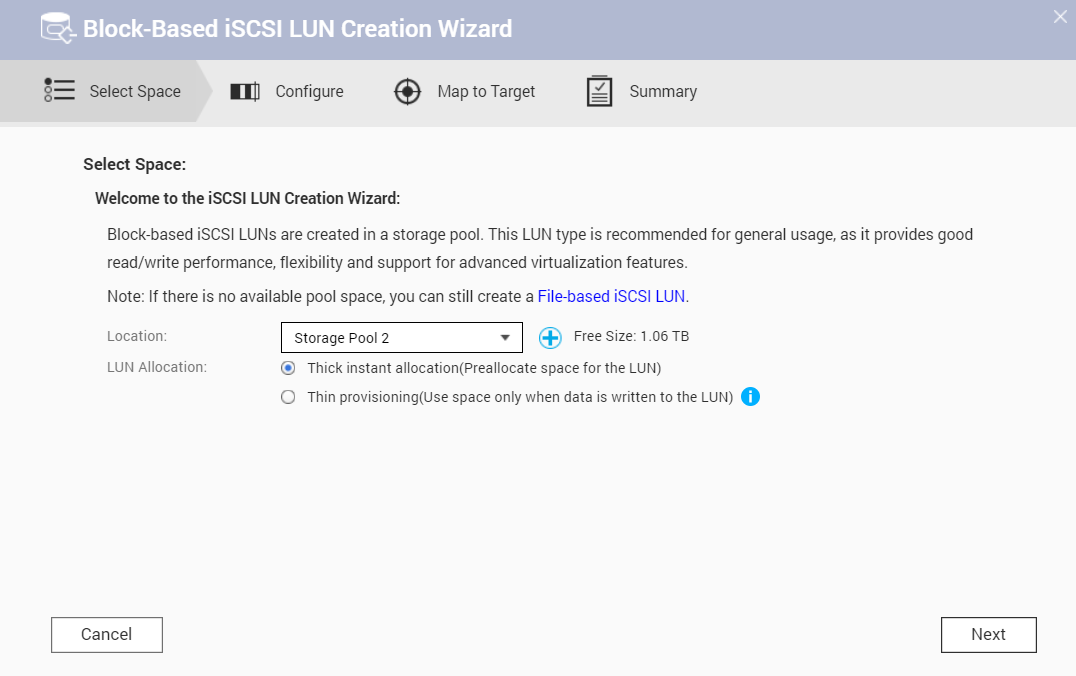
- Selecteer het type toewijzing en klik vervolgens op Volgende;
Type toewijzing Beschrijving Thick onmiddellijk toewijzing QES wijst poolruimte toe tijdens het maken van de LUN. Dit garandeert dat de ruimte beschikbaar zal zijn voor verbonden iSCSI-initiators. Thin provisioning QTS wijst ruimte uit de opslagpool alleen aan een LUN toe als deze nodig is. Dit biedt meer flexibiliteit omdat er niet onnodig lege ruimte wordt verspild. QTS kan echter geen gegevens op de LUN opslaan als de ruimte in de opslagpool vol is. - Geef een naam op voor de LUN;

- Geef de capaciteit op voor de LUN;
- Optioneel: Configureer uitgebreide instellingen.
Klik op de tip voor meer informatie over een instelling; - Klik op Volgende;
- Wijs de LUN toe aan een doel.
Door een iSCSI-LUN aan een doel te koppelen, kunnen iSCSI-initiators er verbinding mee maken;
- Klik op Volgende;
- Bekijk de samenvatting en klik daarna op Voltooien.

QTS maakt de iSCSI-LUN. U kunt deze bekijken via ‘Opslag en snapshots’ > ‘iSCSI-opslag’ > ‘iSCSI Target Lijst’.
4. iSCSI-doelen en -LUN's beheren
Ga naar ‘Opslag en snapshots’ > ‘iSCSI-opslag’ > ‘iSCSI Target Lijst‘ om iSCSI-doelen, iSCSI-LUN's en toewijzingen weer te geven en te wijzigen. Gekoppelde LUN's worden genest onder hun doel weergegeven.

U kunt ook naar ‘Opslag en snapshots’ > ‘Opslag/snapshots’ gaan om de opslagstatus van iSCSI-LUN's op basis van blokken weer te geven.
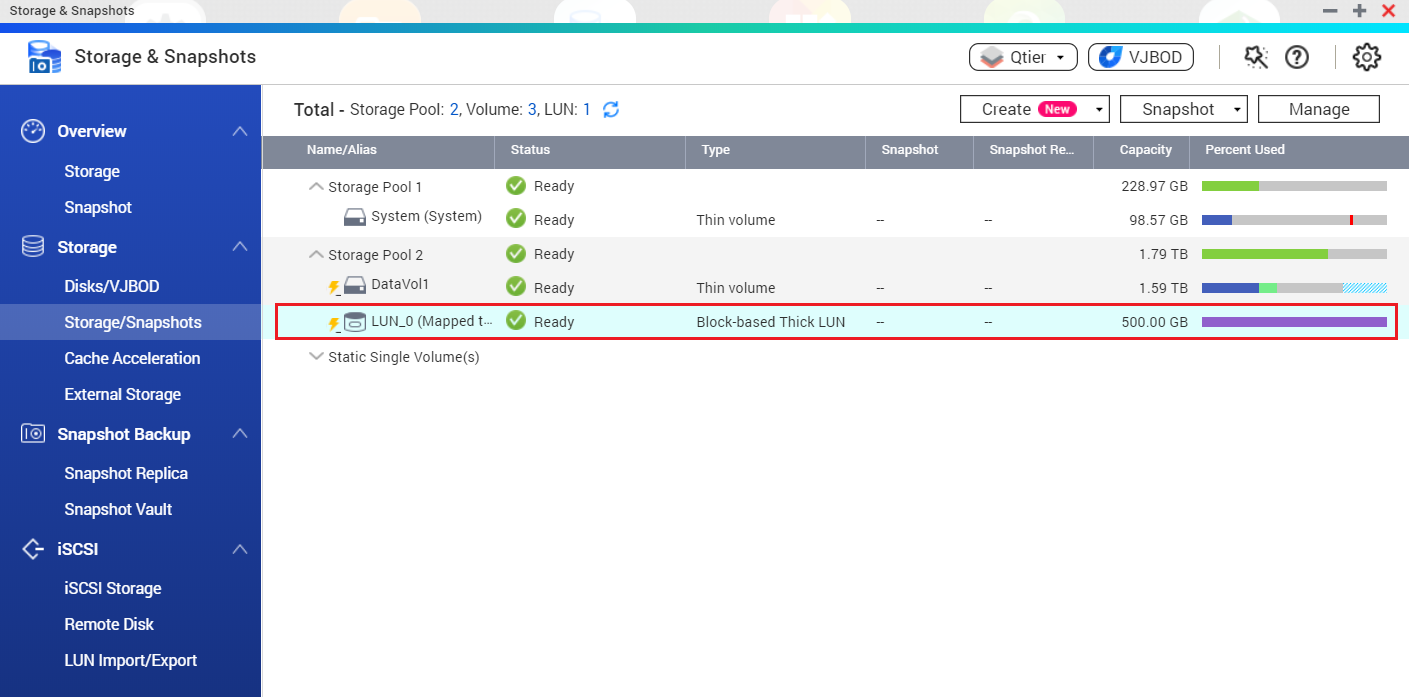
Opmerking:
- LUN's op basis van bestanden worden niet weergegeven in de lijst onder ‘Opslag en snapshots’ > ‘Opslag/snapshots’;
- De gezondheidsstatus van een LUN op basis van bestanden is altijd dezelfde als die van het bovenliggende volume.

5. Verbinding maken met een iSCSI-doel met behulp van de Microsoft iSCSI-initiator in Windows
Microsoft iSCSI-initiator is te vinden in alle versies van Windows vanaf Windows Vista en Windows Server 2008. U kunt het programma downloaden en installeren op Windows 2003, Windows XP en Windows 2000.
- Zoek iSCSI-initiator in Windows en voer het programma uit.
Afhankelijk van uw Windows-versie kunt u zoeken in ‘Programma's’ of via ‘Configuratiescherm’ > ‘Systeembeheer’;
- Optioneel: Klik op Ja als Windows u vraagt om de iSCSI-service te starten;
- Voer het IP-adres van de NAS in onder ‘Doelen’ > ‘Doel’ en klik daarna op Snel verbinding maken;

iSCSI-initiator zoekt naar alle beschikbare iSCSI-doelen en voegt deze toe aan de lijst Gedetecteerde doelen;

- Optioneel: Voeg referenties voor CHAP-verificatie toe aan het doel.
Als u CHAP-verificatie op de NAS hebt geconfigureerd, zal het doel de status ‘Inactief’ hebben. U moet de CHAP-gebruikersnaam en het bijbehorende wachtwoord opgeven om verbinding te maken;- Selecteer een doel in de lijst Gedetecteerde doelen;
- Klik op Verbinden.
- Klik op Geavanceerd.
- Selecteer CHAP-aanmelding inschakelen;
- Geef onder Naam de CHAP-gebruikersnaam op;
- Geef onder Doelgeheim het CHAP-wachtwoord op;
- Klik op OK en nogmaals op OK;

Het doel heeft nu de status ‘Verbonden’; - Formatteer de verbonden LUN als een schijf in Windows.
In deze gids maken we gebruik van Windows 10. Voor oudere Windows-versies hebt u Schijfbeheer nodig;- Zoek naar Opslag en voer dit programma uit;

- Klik op Opslagruimten beheren;

- Klik op Een nieuwe pool en opslagruimte maken;
- Selecteer minimaal een iSCSI-LUN en klik daarna op Pool maken;

- Geef de indelingsopties voor de pool op en klik daarna op Opslagruimte maken.
 De ruimte van de iSCSI-LUN zal als station in Windows worden weergegeven.
De ruimte van de iSCSI-LUN zal als station in Windows worden weergegeven.
- Zoek naar Opslag en voer dit programma uit;
6. Verbinding maken met een iSCSI-doel met behulp van globalSAN iSCSI in Mac OS
MacOS bevat standaard geen iSCSI-initiatorclient. U moet externe iSCSI-initiatorsoftware installeren om verbinding te maken met het iSCSI-doel op uw NAS van QNAP. In deze zelfstudie zullen we globaLSAN iSCSI Initiator gebruiken.
- Download en installeer in Mac OS globalSAN iSCSI Initiator voor OS X.
oor deze software is minimaal Mac OS X 10.4 vereist. Raadpleeg http://www.studionetworksolutions.com/globalsan-iscsi-initiator voor meer informatie; - Ga naar Systeemvoorkeuren.
- Dubbelklik op ‘globalSAN iSCSI Initiator’;
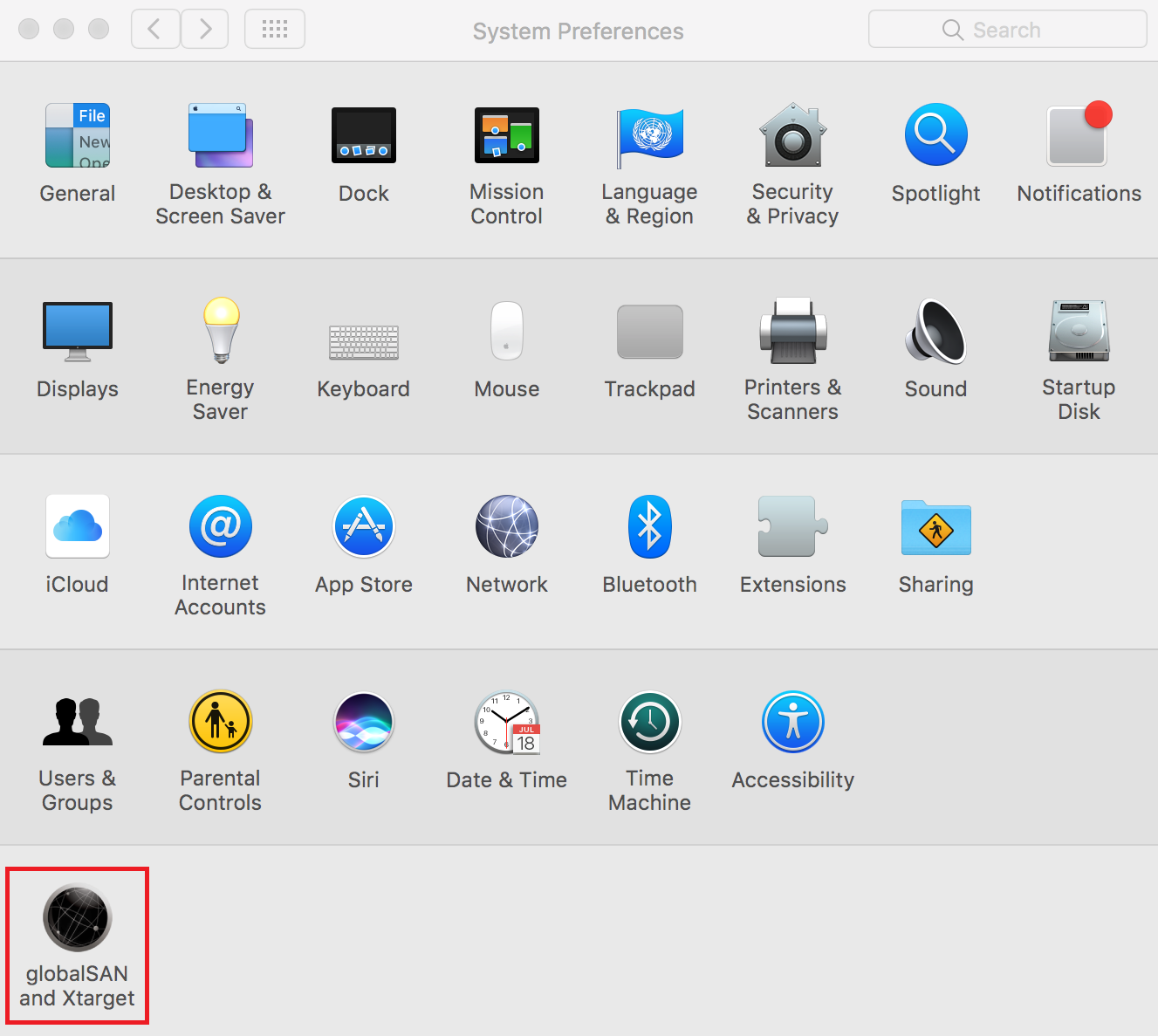
- Klik op + en selecteer vervolgens Portal/Group;

- Geef een naam op.
- Geef de DNS-naam of het IP-adres van de NAS op en klik daarna op Add;

- Selecteer een doel in de lijst aan de linkerkant;

- Selecteer het IP-adres dat u wilt gebruiken om verbinding te maken met het iSCSI-doel;
- Klik op Verbinden.
- Optioneel: Klik op Initialiseren.
Als u voor de eerste keer verbinding met het doel hebt gemaakt, zal MacOS u vragen om de schijf te formatteren;

De status van het doel verandert in ‘Verbonden’. De nieuwe schijf is nu klaar voor gebruik en wordt op het bureaublad in MacOS weergegeven.

7. Verbinding maken met een iSCSI-doel met behulp van Open-iSCSI Initiator in Linux
De Open-iSCSI Initiator voor Linux is een kant-en-klaar pakket in Ubuntu 8.04 LTS en recentere versies. Raadpleeg http://www.ubuntu.com voor meer informatie over Ubuntu.
- Installeer het 'open-iscsi'-pakket.
Voer de volgende opdracht uit.
| # sudo apt-get install open-iscsi |
- Optioneel: Voeg CHAP-referenties toe aan iscsid.conf;
- Bewerk het bestand.
Voer de volgende opdracht uit.
- Bewerk het bestand.
| # vi /etc/iscsi/iscsid.conf |
- Voeg de CHAP-gebruikersnaam voor het doel toe onder node.session.auth.username;
- Voeg het CHAP-wachtwoord toe onder node.session.auth.password;
- Sla het bestand op en sluit het;
- Start het 'open-iscsi'-pakket opnieuw.
Voer de volgende opdracht uit.
| # /etc/init.d/open-iscsi restart |
- Detecteer alle iSCSI-doelen op de NAS.
In dit voorbeeld is het IP-adres van de NAS '10.8.12.31' en is de standaard iSCSI-poort '3260'.
Voer de volgende opdracht uit.
| # iscsiadm -m discovery -t sendtargets -p 10.8.12.31:3260 |
- Installeer de beschikbare iSCSI-knooppunten.
Voer de volgende opdracht uit.
| # iscsiadm -m node |
- Optioneel: Verwijder knooppunten waarmee u geen verbinding wilt maken.
Voer de volgende opdracht uit.
| # iscsiadm -m node --op delete --targetname THE_TARGET_IQN |
- Start de open-iscsi-service opnieuw om u aan te melden bij alle beschikbare knooppunten.
Voer de volgende opdracht uit.
| # /etc/init.d/open-iscsi restart |
Linux geeft een aanmeldingsbericht weer. Voorbeeld:
Login session [iface: default, target: iqn.2004-04.com:NAS:iSCSI.ForUbuntu.B9281B, portal: 10.8.12.31,3260] [ OK ]
- Controleer de status van het apparaat.
Voer de volgende opdracht uit.
| # dmesg | tail |
- Maak een partitie.
De naam van het apparaat is in dit voorbeeld /dev/sdb. Voer de volgende opdracht uit.
| # fdisk /dev/sdb |
- Formatteert de partitie.
Voer de volgende opdracht uit.
| # mkfs.ext3 /dev/sdb1 |
- Koppel het bestandssysteem.
Voer de volgende opdracht uit.
| # mkdir /mnt/iscsi |
| # mount /dev/sdb1 /mnt/iscsi/ |
De opslag is nu beschikbaar voor gebruik.
Extra Linux-opdrachten.
| Actie | Opdracht |
|---|---|
| Test de I/O-snelheid van de iSCSI-LUN. | # hdparm -tT /dev/sdb1 |
| Ontdek doelen op de host | # iscsiadm -m discovery --type sendtargets --portal HOST_IP |
| Meld u aan bij een doel | # iscsiadm –m node --targetname THE_TARGET_IQN --login |
| Meld u af bij een doel | # iscsiadm –m node --targetname THE_TARGET_IQN --logout |
| Verwijder een doel | # iscsiadm –m node --op delete --targetname THE_TARGET_IQN |
8. Referentie: Een vergelijking van de functies van LUN op basis van blokken of bestanden:
| Naam van functie | LUN op basis van blokken | LUN op basis van bestanden |
|---|---|---|
| VAAI - Volledige kopie | ✓ | ✓ |
| VAAI - Block zeroing | ✓ | ✓ |
| VAAI - Vergrendeling met hardwareondersteuning | ✓ | ✓ |
| VAAI - Thin Provisioning en ruimteterugwinning | ✓ | |
| Thin provisioning | ✓ | ✓ |
| Ruimteterugwinning | ✓ Ondersteund in: VMware ESXi met VAAI, Windows Server 2012 of recentere versies, Windows 8 of recentere versies | |
| Microsoft ODX | ✓ | |
| Import/export van LUN | ✓ | ✓ |
| LUN-snapshots | ✓ | U moet een snapshot maken van het bovenliggende volume. |





